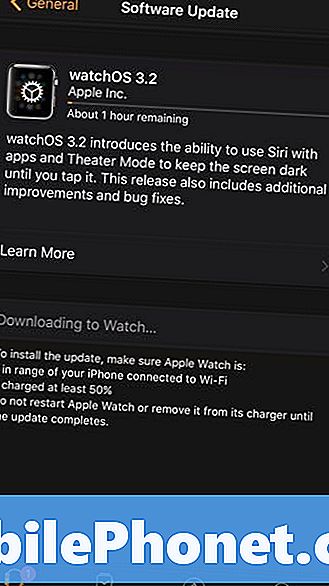Google Maps ne cesse de s’améliorer, raison pour laquelle elle reste l’un des meilleurs outils de guidage et de navigation. Des millions d’utilisateurs l’utilisent quotidiennement, mais la plupart ne connaissent pas toutes les options et commandes disponibles. Dans cet esprit, nous allons partager ci-dessous certaines fonctionnalités utiles de Google Maps que vous n'utiliserez probablement pas.
Au cours des dernières années, Google a transformé Google Maps en une application extrêmement performante. Plein de fonctionnalités comme la navigation hors ligne, les temps de transit, trouver des restaurants à proximité et plus encore. Il a beaucoup à offrir. Ce ne sont là que quelques-uns des nombreux conseils ou fonctionnalités que beaucoup ignorent, mais qu’ils devraient connaître.
Lire: 12 astuces Google Maps
J'utilise Google Maps au moins quelques fois par semaine, mais je n'utilise généralement que ma voix pour demander des instructions de navigation. Puis fermez-le quand j'ai terminé. Saviez-vous qu'il existe en fait une multitude de fonctionnalités impressionnantes qui peuvent rendre l'application encore meilleure? Certains des outils les plus utiles sont ceux qui se cachent, mais la plupart ne savent pas qu’ils existent.
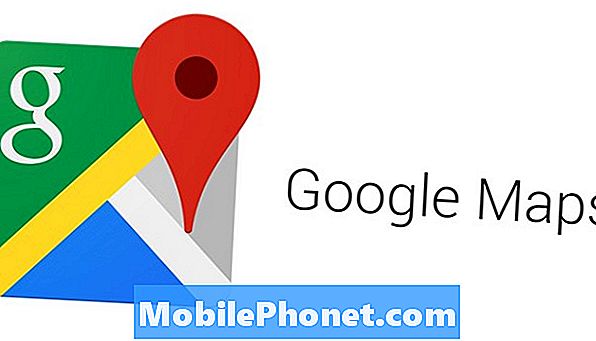
En fait, en mars 2017, Google a ajouté l'une des fonctionnalités les plus demandées à Google Maps. Quel est le partage de localisation en temps réel. Que vous soyez sur un road trip ou simplement sur le point de vous rendre à une réunion, vous pouvez partager le voyage avec d'autres personnes. Ainsi, votre famille n’aura pas à demander d’ETA ni d’enregistrement pour s’assurer que vous êtes bien arrivé dans un autre État.
Considérant que cette fonctionnalité est nouvelle et vient d’être ajoutée, la plupart ne la connaissent pas. Sans oublier qu'il existe des contrôles pour que la carte soit toujours tournée vers le haut et le nord, ce que je ne connaissais pas jusqu'à récemment. Lorsque la carte tourne et ne fait pas face à la bonne direction, cela peut être frustrant, nous allons donc expliquer cela, ainsi que quelques autres caractéristiques ci-dessous.
Sans plus attendre, voici certaines des meilleures fonctionnalités de Google Maps que vous n’utilisez pas, mais que vous devriez utiliser.
Enregistrer des cartes pour une utilisation hors connexion
Une de mes fonctionnalités préférées pour les voyages est la carte d’épargne pour une utilisation hors connexion. Pour résumer, les utilisateurs peuvent sélectionner une grande partie d'une ville ou d'une autoroute entière et enregistrer temporairement la carte sur leur appareil. Ceci est extrêmement utile lorsque vous voyagez hors de l'état ou dans un endroit où vous savez que vous ne bénéficierez pas du service cellulaire.
Comme vous le savez probablement, Google Maps ne fonctionnera pas très bien sans la 4G LTE ou une connexion Internet et des données solides sur votre téléphone. Si cela peut poser problème, enregistrez la carte hors ligne. Vous aurez les mêmes options de zoom qu'avant, en vous assurant de ne jamais être perdu.
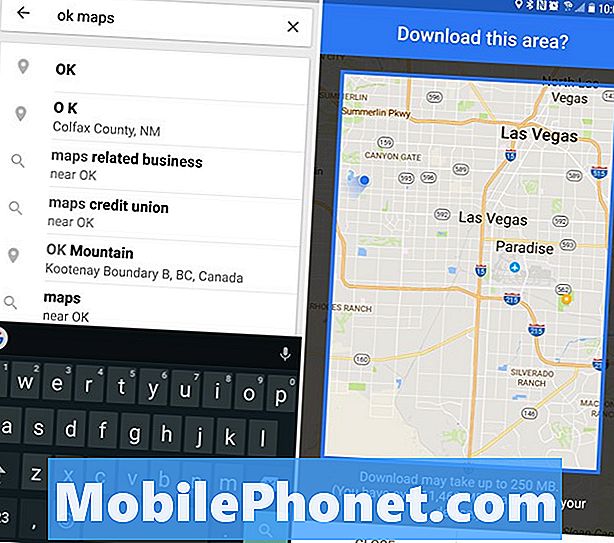
Pour plus de détails, vous pouvez consulter ce guide complet ou visionner la vidéo ci-dessous. Cela a été fait il y a quelques années, mais les mêmes étapes s'appliquent.
Essentiellement, affichez simplement la partie que vous souhaitez enregistrer et appuyez sur le bouton vocal. Ensuite, dites «Ok Maps» et une fenêtre s'affichera avec une option permettant de télécharger toute cette zone. Ou tapez-le dans la barre de recherche de navigation. Assez facile, non?
Google a augmenté ce nombre afin de couvrir de grandes surfaces d’une carte, d’une valeur d’environ 250 Mo, et d’économiser temporairement sur votre appareil pendant 30 jours.
Gardez la carte face au nord et en haut
L'une des choses les plus frustrantes lorsqu'on regarde une carte ou utilise la navigation est lorsque la carte est tournée de côté. Cela vous décourage, fait tourner les gens et peut être très déroutant.
Saviez-vous qu’au fond des paramètres, il est possible d’obliger Google Maps à toujours avoir le Nord orienté vers le haut, comme il se doit? Eh bien, maintenant vous le faites.
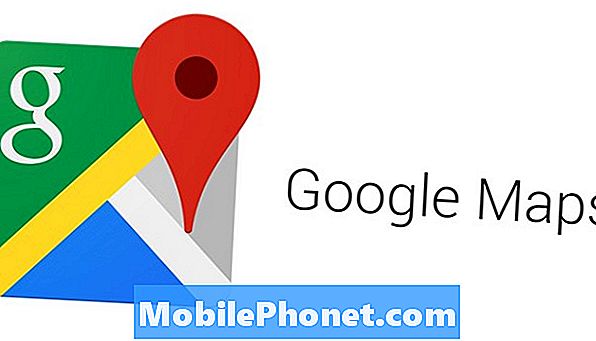
Ouvrez Google Maps et glissez de gauche à droite pour ouvrir le menu latéral. Ensuite, faites défiler et sélectionnez les paramètres. Dans les paramètres, faites défiler à nouveau vers le bas près de "Paramètres de navigation". Maintenant, activez simplement l’option (actionnez l’interrupteur) intitulée "Gardez la carte au nord". Désormais, chaque fois que vous utilisez Google Maps, il sera dirigé vers le haut et dans le bon sens, ce qui facilitera la navigation ou les itinéraires. Cela devrait être activé par défaut.
Désactiver la navigation vocale pendant les appels téléphoniques
De nos jours, la plupart des gens ont leur smartphone connecté à leur voiture ou à leur chaîne stéréo avec Bluetooth. Permettant les appels mains libres, la musique et la navigation. Gardez vos yeux et vos mains là où ils devraient être, et non au téléphone.
Lire: Comment envoyer des directions de carte à Android depuis un PC ou un Mac
Si vous avez déjà utilisé Google Maps Navigation et avez dû répondre à un appel téléphonique ou appeler un ami pour obtenir des instructions supplémentaires, vous avez rencontré ce problème. Pendant un appel téléphonique, les instructions vocales pour la navigation continuent de s'éteindre en arrière-plan, à haute voix, via les haut-parleurs de la voiture. Il est difficile de rester en ligne. Ou même sans Bluetooth, cela se produit encore.
N'activez pas le bouton Muet à chaque fois que vous le souhaitez. Laissez Google faire cela automatiquement.
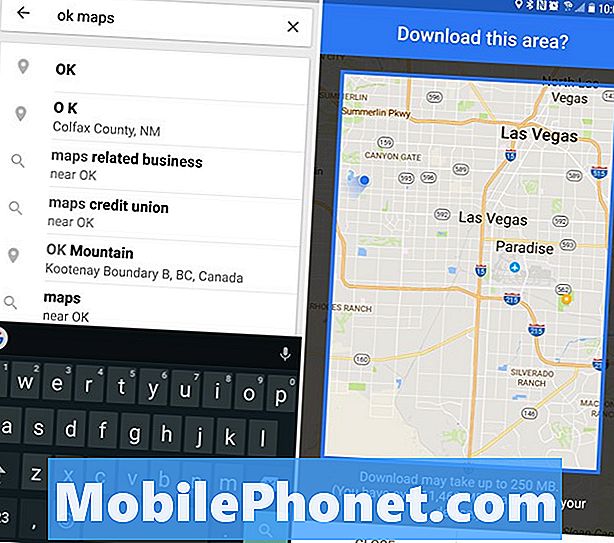
Tout comme nos instructions ci-dessus, allez dans les paramètres de Google Maps, puis dans l'option Paramètres de navigation. La troisième option ici est "Écouter la voix pendant les appels téléphoniques" qui sont les instructions audibles de navigation pas à pas.
Faites simplement glisser l’interrupteur sur off, et c’est terminé. Vous aurez désormais comme toujours les instructions vocales pour la navigation, mais celle-ci s’éteindra automatiquement lors d’un appel téléphonique et se rallumera lorsque vous raccrocherez. Faciliter la navigation et protéger les utilisateurs.
Instructions de navigation hors ligne
Semblable à la sauvegarde des cartes pour une utilisation hors connexion, il existe une autre option pour obtenir des instructions complètes de navigation, étape par étape, lorsque nous n’avons pas de connexion Internet ou de service cellulaire. C'est beaucoup plus utile que de simplement enregistrer une carte, car l'application continuera à vous donner des instructions complètes, même sans service. Parfait pour les voyages à travers le pays et autres.
L'ensemble complet d'instructions sur l'utilisation de la navigation hors ligne est disponible ici.

Il suffit de rechercher un lieu, une ville ou une destination. Une fois que Maps l'a trouvée, balayez du haut vers le bas de l'écran. Vous pouvez enregistrer la destination, la partager avec des amis ou lancer la navigation, mais il existe également "Télécharger" bouton. Cliquez dessus pour enregistrer les instructions de navigation étape par étape de votre position à la destination. C’est très similaire à la sauvegarde de la carte hors ligne et extrêmement utile.
Partager l'emplacement et l'ETA
Dernier point, mais non des moindres, est la plus récente et l’une des fonctionnalités les plus utiles de Google Maps. La possibilité de partager votre position, voire les progrès de la navigation, en temps réel avec vos amis et votre famille. Pensez à toutes ces questions que vous obtenez en voyageant. Quand arriveras-tu? À quelle distance es-tu? Quel est votre ETA? Ou même, l'avez-vous rendu sûr?
Vous pouvez répondre instantanément à toutes ces questions et partager automatiquement votre position avec un ami ou un membre de votre famille. Au lieu de répondre aux textes et de quitter la route des yeux, utilisez cette fonction. Pour votre bien et pour les autres sur la route.
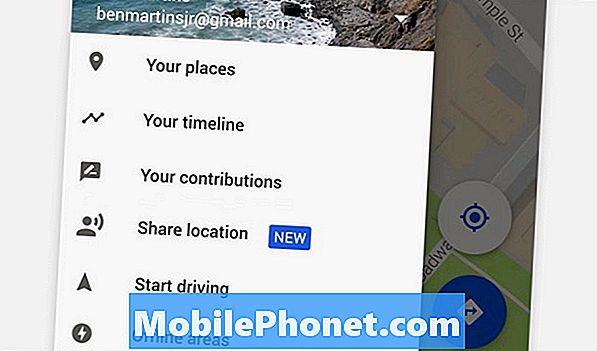
Cette fonctionnalité est la plus récente ajoutée à Google Maps. La localisation peut être partagée par email, SMS ou autre moyen. Et peut être partagé une fois, pendant 15 minutes ou jusqu'à trois jours. Ensuite, un membre de votre famille peut voir où vous vous trouvez, vous regarder conduire en temps réel et voir la même heure d'arrivée estimée que vous. Savoir exactement à quelle heure vous arriverez en ville.
Lorsque vous utilisez la navigation, faites simplement glisser votre doigt de gauche à droite ou appuyez sur le point bleu (qui correspond à votre position) et appuyez sur "Emplacement partagé". Ensuite, il suffit de choisir pendant combien de temps et par qui, et de l'envoyer à l'aide du service de messagerie de votre choix. Vous êtes tous fait. Les cartes auront un rappel visuel à l'écran à tout moment lors du partage de l'emplacement, pour des raisons de confidentialité, bien sûr.
Si vous utilisez ces?
Et c'est tout. Ce sont cinq fonctionnalités extrêmement utiles que beaucoup ignorent dans Google Maps. Faites la carte face au nord et vers le haut à tout moment. Enregistrez des cartes ou une navigation hors ligne afin que cela fonctionne sans service de cellule. Ne laissez pas la voix se succéder submerger vos appels téléphoniques et ne partagez pas votre position avec des amis ou des proches.
Que vous souhaitiez utiliser ces fonctionnalités ou non, cela dépend de vous. Certains aimeront peut-être que la carte se retourne, mais je la veux face au nord. Tout dépend de vos préférences personnelles, mais ces cinq paramètres ou fonctionnalités relativement inconnus peuvent réellement aider les utilisateurs à tirer le meilleur parti de Google Maps. Prendre plaisir.